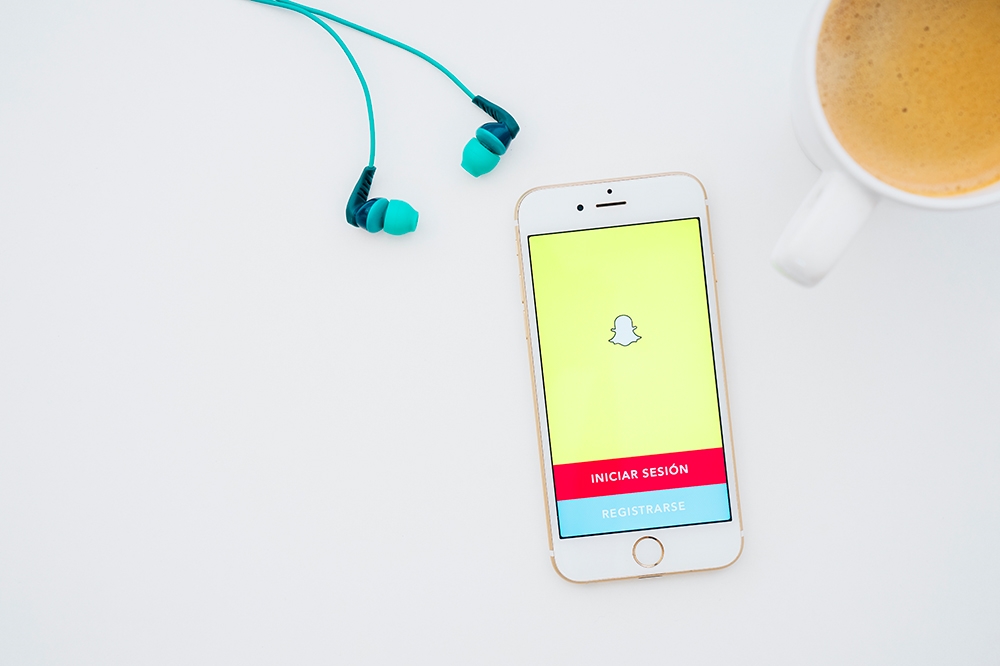Uno dei motivi per cui così tanti utenti amano Waze è che è veloce e molto reattivo. Ed è esattamente ciò che ti aspetteresti e desideri da un'app di navigazione del traffico.

Ma anche Waze sperimenterà un bug o due di tanto in tanto. Quando ciò accade, una delle prime azioni dovrebbe essere quella di cancellare la cache e i dati dall'app.
Il processo sarà diverso a seconda che tu abbia un dispositivo Android o iOS. In questo articolo, ti diremo come cancellare la cache e i dati su entrambi i sistemi operativi e quali tipi di problemi potrebbero essere eliminati.
In che modo la cancellazione della cache e dei dati aiuta con Waze
Ora che sai come cancellare i dati e la cache per ciascun sistema operativo, diamo un'occhiata più da vicino a quando potresti aver bisogno di farlo. Di seguito sono riportati alcuni problemi che potresti riscontrare con la tua app Waze in cui la cancellazione della cache e dei dati può essere utile:
- Problemi di connessione wireless.
- Problemi con Waze Bluetooth.
- Quando viene visualizzato il messaggio "Nessun GPS che mostra la posizione approssimativa".
- Problemi con l'audio nell'app Waze.
- I rapporti sul traffico non vengono visualizzati su Waze.

Cancellazione della cache e dei dati di Waze su Android
Se stai navigando con Waze su un dispositivo Android, cancellare la cache e i dati sarà piuttosto semplice. Il sistema operativo ti consente di accedere a ciascuna app del telefono separatamente e di pulire cache e dati.
La maggior parte degli smartphone Android è inoltre dotata di app "più pulite" preinstallate che possono aiutare in questo. Ecco come cancellare cache e dati per l'app Waze sul tuo Android:
- Trova Impostazioni sul tuo dispositivo. Questo può essere fatto abbassando la barra di notifica.
- Seleziona "App e notifiche" o "Applicazioni" a seconda del dispositivo che possiedi.
- Scorri fino a trovare Waze.
- Tocca Waze e seleziona "Informazioni app".
- Seleziona "Archiviazione".
- Tocca le opzioni "Cancella cache" e "Cancella dati".
A seconda del modello del dispositivo, alcuni passaggi potrebbero sembrare leggermente diversi da quelli descritti sopra.
È anche importante ricordare che anche se il tuo dispositivo ha un'app più pulita, cancellerà solo la memoria cache, non i dati. E se scegli di cancellare i dati per la tua app Waze, perderai le singole impostazioni.
Cancellazione della cache e dei dati su iOS
Quando vuoi cancellare cache e dati sul tuo iPhone, puoi farlo facilmente con app integrate come Safari.
Tuttavia, con app di terze parti come Waze, non è così semplice come sui dispositivi Android. Una delle prime cose da provare è riavviare il tuo iPhone se riscontri problemi con Waze.
Spesso, questo risolve molti problemi che potresti riscontrare con qualsiasi app di terze parti perché il riavvio cancella la memoria cache. Ma se non funziona, hai altre due opzioni.

Opzione 1 – Disinstalla e reinstalla Waze
Il modo migliore per cancellare tutta la cache e i dati accumulati con Waze è eliminare l'app e installarla di nuovo.
Anche se potrebbe sembrare una seccatura, con una connessione Internet stabile può essere fatto in pochissimo tempo. Basta seguire questi passaggi:
- Vai alle impostazioni del tuo iPhone e quindi tocca "Generale".
- Seleziona "Memoria iPhone" e scorri l'elenco delle app.
- Seleziona Waze, scorri verso il basso e seleziona l'opzione "Elimina app".
- Premi nuovamente l'opzione "Elimina app" per confermare l'azione.
- Vai all'App Store e scarica nuovamente l'app Waze.
- Segui le istruzioni sullo schermo per accedere al tuo account.
L'app Waze appena reinstallata dovrebbe funzionare in modo più efficiente ora.
Opzione 2: installa un'app per la pulizia
Ci sono molte app gratuite e a pagamento nell'App Store che possono aiutarti a gestire lo spazio di archiviazione del tuo iPhone. Ciò include anche la cancellazione della memoria cache.
Una delle opzioni più popolari e sicure è l'app Smart Cleaner. Può aiutarti a svuotare la cache di Waze e quella di altre app. Ma per cancellare i dati dell'app, dovrai reinstallare l'app.
Mantieni l'app Waze in esecuzione senza problemi
Per ottenere il massimo da qualsiasi app, devi assicurarti che funzioni correttamente. Ciò include l'installazione sempre dell'ultimo aggiornamento e, occasionalmente, la cancellazione della cache e dei dati. Lo stesso vale per l'app Waze. È meglio non aspettare che si presenti un problema prima di agire su di esso.
Con quale frequenza svuoti la cache e i dati su Waze? Fatecelo sapere nella sezione commenti qui sotto.